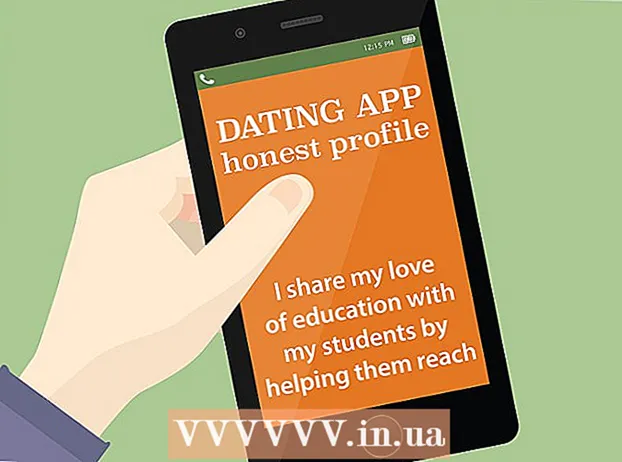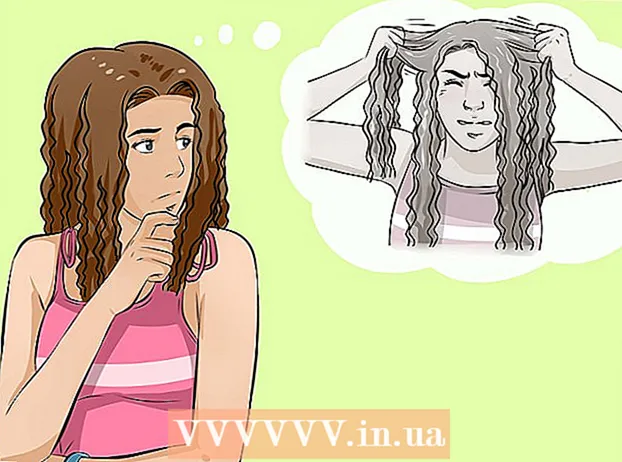著者:
Florence Bailey
作成日:
28 行進 2021
更新日:
1 J 2024

コンテンツ
MP3ファイルをCDに書き込むと、CDプレーヤーを介してお気に入りのトラックを聴くことができます。これは、デジタルメディアやMP3プレーヤーがない場合に特に便利です。 MP3ファイルは、iTunes、Windows Media Player、RealPlayer、Winampなどの最も人気のある音楽プレーヤーでディスクに書き込むことができます。
ステップ
方法1/4:iTunes
 1 iTunesを起動し、「ファイル」をクリックします。
1 iTunesを起動し、「ファイル」をクリックします。 2 「新規」をクリックし、「プレイリスト」を選択します。
2 「新規」をクリックし、「プレイリスト」を選択します。 3 プレイリストに新しい名前を付けてから、iTunesライブラリから右側のプレイリストウィンドウに曲をドラッグします。 曲をCDに書き込むには、最初にプレイリストを作成する必要があります。
3 プレイリストに新しい名前を付けてから、iTunesライブラリから右側のプレイリストウィンドウに曲をドラッグします。 曲をCDに書き込むには、最初にプレイリストを作成する必要があります。  4 空のCD-Rディスクをコンピュータのドライブに挿入します。
4 空のCD-Rディスクをコンピュータのドライブに挿入します。 5 プレイリストを選択し、[ファイル]をクリックします。
5 プレイリストを選択し、[ファイル]をクリックします。 6 「プレイリストをディスクに書き込む」を選択し、好みに応じてディスクフォーマットとして「オーディオCD」または「MP3CD」を選択します。
6 「プレイリストをディスクに書き込む」を選択し、好みに応じてディスクフォーマットとして「オーディオCD」または「MP3CD」を選択します。 7 「書き込み」をクリックします。 このプロセスには数分かかります。その後、iTunesは録音が完了したことを通知します。プレイリストが大きすぎてディスクに書き込むことができない場合、iTunesは書き込みプロセスを完了するために別のディスクを挿入するように要求します。
7 「書き込み」をクリックします。 このプロセスには数分かかります。その後、iTunesは録音が完了したことを通知します。プレイリストが大きすぎてディスクに書き込むことができない場合、iTunesは書き込みプロセスを完了するために別のディスクを挿入するように要求します。
方法2/4:Windows Media Player
 1 Windows Media Playerを起動し、[記録]タブに移動します。
1 Windows Media Playerを起動し、[記録]タブに移動します。 2 曲とプレイリストを右側の録音リストにドラッグします。 曲は、CDに書き込む順序で書き込みリストに追加する必要があります。
2 曲とプレイリストを右側の録音リストにドラッグします。 曲は、CDに書き込む順序で書き込みリストに追加する必要があります。  3 空のCD-Rディスクをコンピュータのドライブに挿入します。
3 空のCD-Rディスクをコンピュータのドライブに挿入します。 4 ウィンドウの右上隅にあるドロップダウンメニューをクリックします。
4 ウィンドウの右上隅にあるドロップダウンメニューをクリックします。 5 「オーディオCD」を選択し、「書き込み開始」をクリックします。 このプロセスには数分かかります。その後、プレーヤーはコンピューターからCDを取り出します。
5 「オーディオCD」を選択し、「書き込み開始」をクリックします。 このプロセスには数分かかります。その後、プレーヤーはコンピューターからCDを取り出します。
方法3/4:RealPlayer
 1 RealPlayerを起動し、[書き込み]タブに移動します。
1 RealPlayerを起動し、[書き込み]タブに移動します。 2 「オーディオCDバーナー」を選択し、空のCD-Rをコンピュータのドライブに挿入します。
2 「オーディオCDバーナー」を選択し、空のCD-Rをコンピュータのドライブに挿入します。 3 RealPlayerの上部にある[書き込み]をクリックします。
3 RealPlayerの上部にある[書き込み]をクリックします。 4 右側のサイドバーの「タスク」の下にある「CDタイプの選択」をクリックします。
4 右側のサイドバーの「タスク」の下にある「CDタイプの選択」をクリックします。 5 「オーディオCD」または「MP3CD」を選択し、「OK」をクリックします。
5 「オーディオCD」または「MP3CD」を選択し、「OK」をクリックします。 6 「ライブラリからトラックを追加」をクリックしてから、「すべての音楽」を選択します。
6 「ライブラリからトラックを追加」をクリックしてから、「すべての音楽」を選択します。 7 左側のトラックを右側の録音リストにドラッグします。 RealPlayerは、トラックを録音リストに移動すると、残りのディスク容量を通知します。
7 左側のトラックを右側の録音リストにドラッグします。 RealPlayerは、トラックを録音リストに移動すると、残りのディスク容量を通知します。  8 「CDを焼く」をクリックします。 このプロセスには数分かかります。その後、プログラムはディスクが正常に書き込まれたことを通知します。
8 「CDを焼く」をクリックします。 このプロセスには数分かかります。その後、プログラムはディスクが正常に書き込まれたことを通知します。
方法4/4:Winamp
 1 Winampを起動し、空のCD-Rをコンピュータのドライブに挿入します。
1 Winampを起動し、空のCD-Rをコンピュータのドライブに挿入します。 2 [表示]メニューを開き、[ライブラリ]を選択します。
2 [表示]メニューを開き、[ライブラリ]を選択します。 3 [ライブラリ]セクションのリストから空のディスクを選択し、Winampウィンドウの下部にある[追加]をクリックします。
3 [ライブラリ]セクションのリストから空のディスクを選択し、Winampウィンドウの下部にある[追加]をクリックします。 4 書き込みたいプレイリストを選択するか、「ファイル」または「フォルダ」をクリックして音楽を検索します。
4 書き込みたいプレイリストを選択するか、「ファイル」または「フォルダ」をクリックして音楽を検索します。 5 CDに書き込むトラックを選択し、[OK]をクリックします。
5 CDに書き込むトラックを選択し、[OK]をクリックします。 6 Winampの下部にある[書き込み]をクリックし、[記録されたファイルとフォルダーを確認する]の横にあるチェックボックスをオンにします。
6 Winampの下部にある[書き込み]をクリックし、[記録されたファイルとフォルダーを確認する]の横にあるチェックボックスをオンにします。 7 「書き込み」ダイアログボックスで「書き込み」をクリックします。 このプロセスには数分かかります。その後、WinampはCDが正常に書き込まれたことを通知します。
7 「書き込み」ダイアログボックスで「書き込み」をクリックします。 このプロセスには数分かかります。その後、WinampはCDが正常に書き込まれたことを通知します。
チップ
- 標準の20ではなく数百の曲をディスクに書き込む場合は、フォーマットを選択するときに「MP3CD」を選択します。 MP3ファイルは、他の種類のファイルよりも効率的に圧縮されるため、1枚のディスクに数百のトラックを記録できます。